手机上网页怎么截图 如何在手机上局部截图网页
日期: 来源:泰尔达游戏网
在日常生活中,我们经常会遇到需要截取手机网页内容的情况,无论是为了保存重要信息,或是与他人分享有趣的内容,截图都是一个非常便捷的方式。如何在手机上进行网页截图呢?除了全屏截图外,我们还可以选择局部截图,只截取我们需要的部分内容。接下来我们将介绍如何在手机上进行局部截图,让您轻松应对各种截图需求。
如何在手机上局部截图网页
操作方法:
1.打开手机浏览器,找到自己喜欢的网页。翻到自己喜欢的内容,点击屏幕最下面的三道横线。

2.在弹出页面点击右下角的更多工具
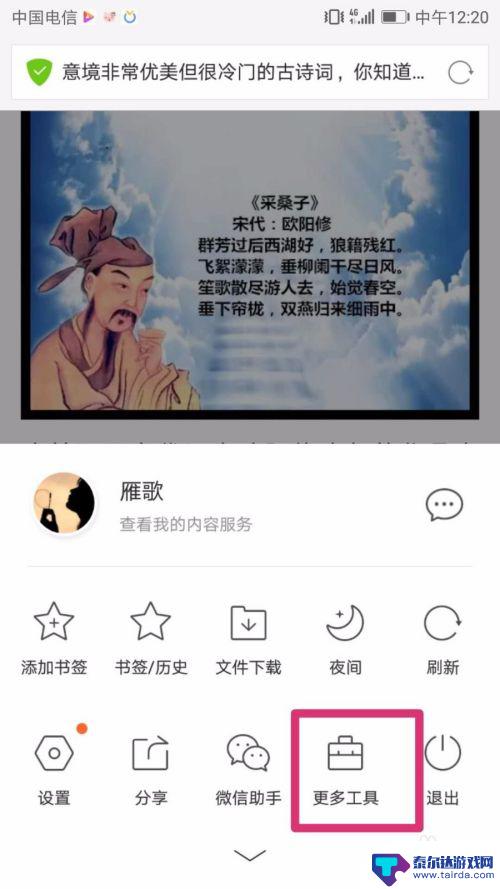
3.在弹出页面点击左上角的网页截图
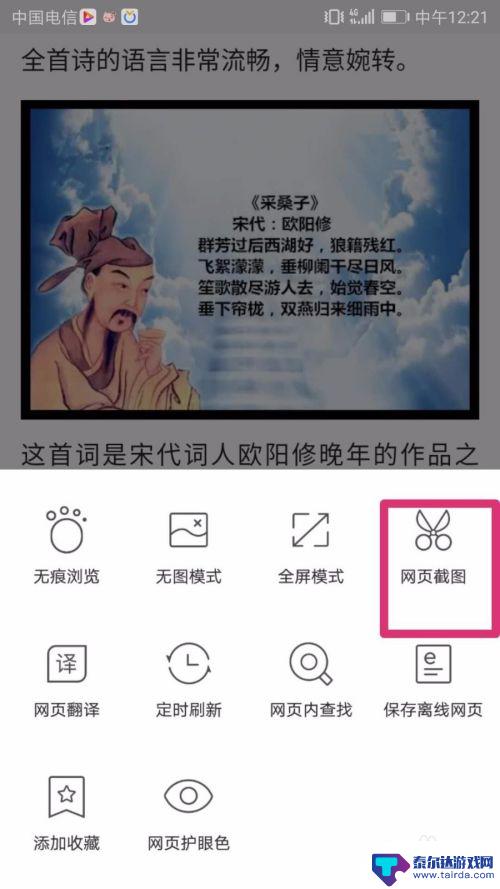
4.在网页上会出现一个小方框,下方会出现三个选项:截取选区,截全屏,截整页。

5.如果需要截取选定内容,可以将页面上的小方框拖动到该内容上。可以拖动小方框的四条边来扩大或缩小选择区域,截取位置选定后,点击下方的截取选区就截取好了。

6.截取好以后可以直接点击右上角的保存/分享,在弹出页面选择保存。就保存好了,也可以分享给其他人。

7.如果需要对图片进行编辑的话,也可以点击图片下方的编辑区,可以对图片进行涂鸦或裁剪。

8.如果要截取整个网页,可以直接点击整页。然后点击右上角的保存/分享,在弹出页面选择保存就好了。

以上就是手机上网页如何进行截图的全部内容,如果您遇到相同问题,可以参考本文中介绍的步骤来解决,希望这对您有所帮助。















